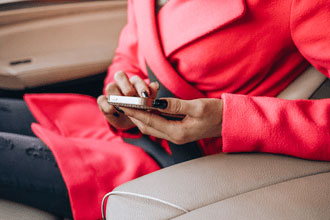【ダウンロード無料】ニーズ別 履歴書テンプレート
厚生労働省の履歴書テンプレート
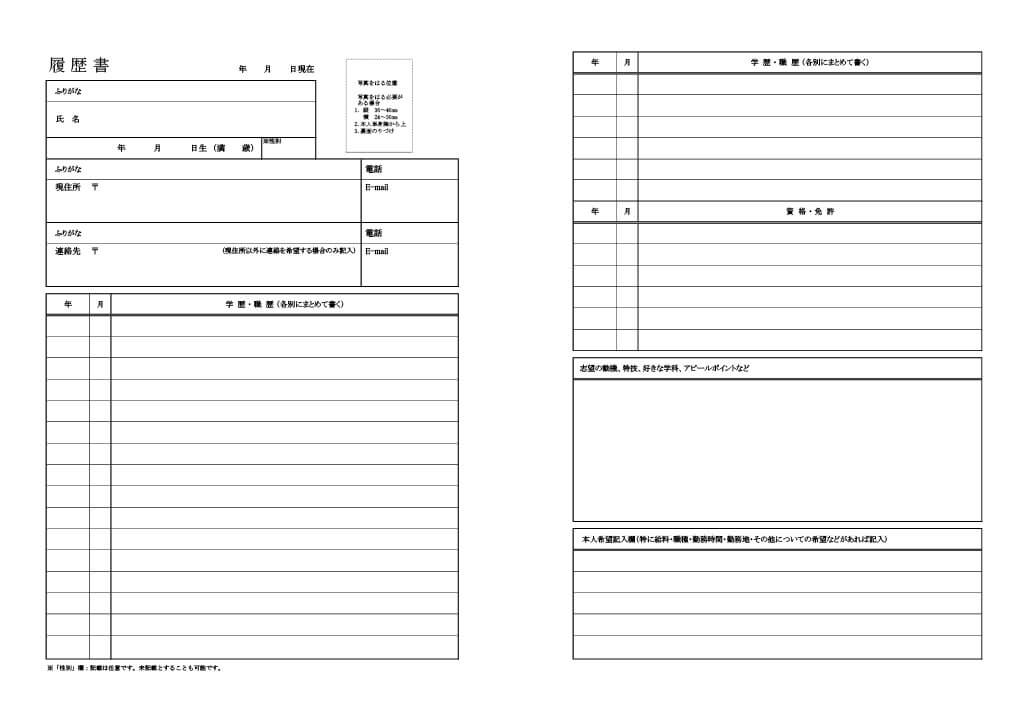
厚生労働省が推奨する履歴書のテンプレートは、「性別」の記載が任意になり、「通勤時間」「扶養家族数(配偶者を除く)」「配偶者」「配偶者の扶養義務」の項目がJIS規格様式例から削除されています。応募者のプライバシーに配慮した形になっています。履歴書の基本的な形式です。
出典:厚生労働省「新たな履歴書の様式例の作成について」
JIS規格の履歴書テンプレート
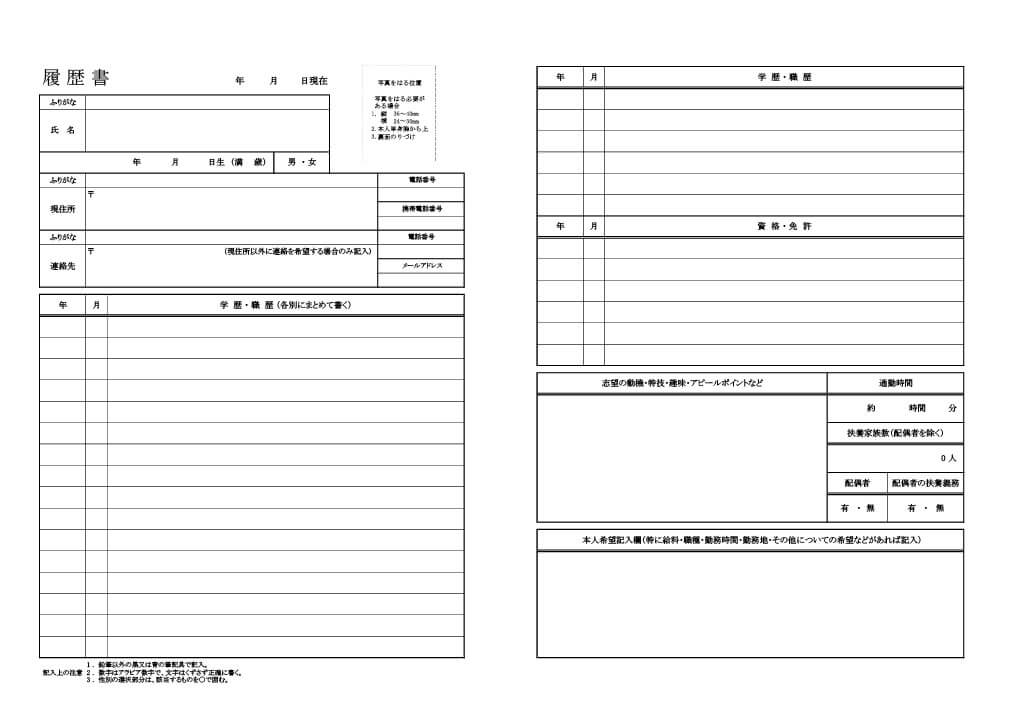
厚生労働省は新たな様式を推奨していますが、企業によってはJIS規格の履歴書を求める企業もあります。
シンプルな履歴書テンプレート
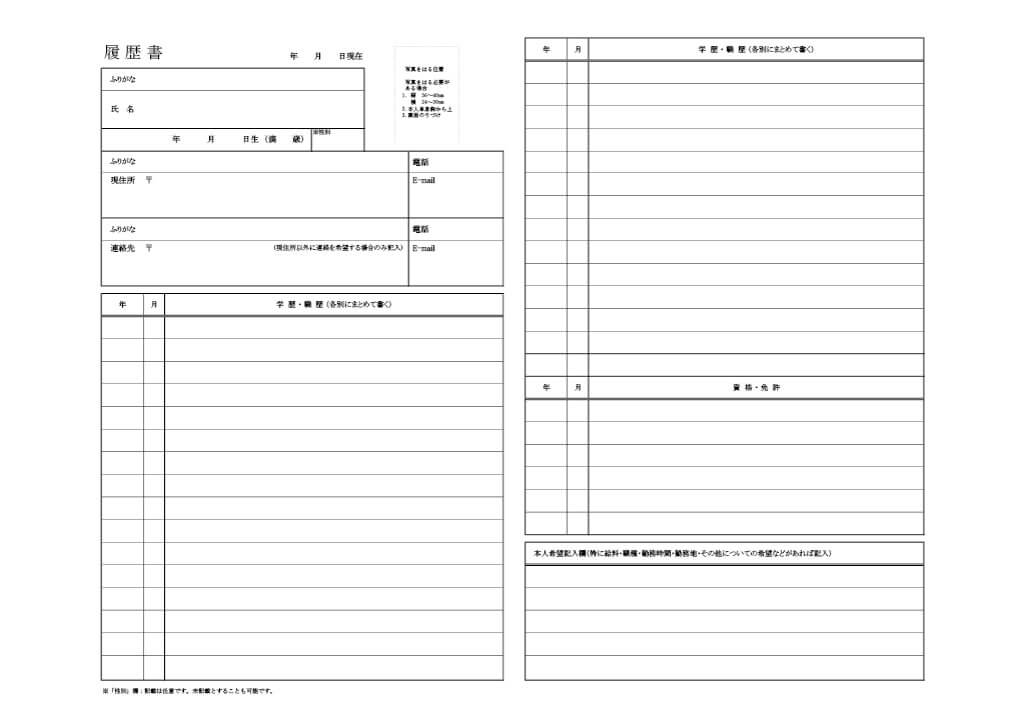
志望動機欄や自己PR欄がないシンプルな履歴書のテンプレートです。志望動機や自己PR欄がないので、職務経歴書などでアピールする必要があります。
学歴・職歴欄が多い履歴書テンプレート
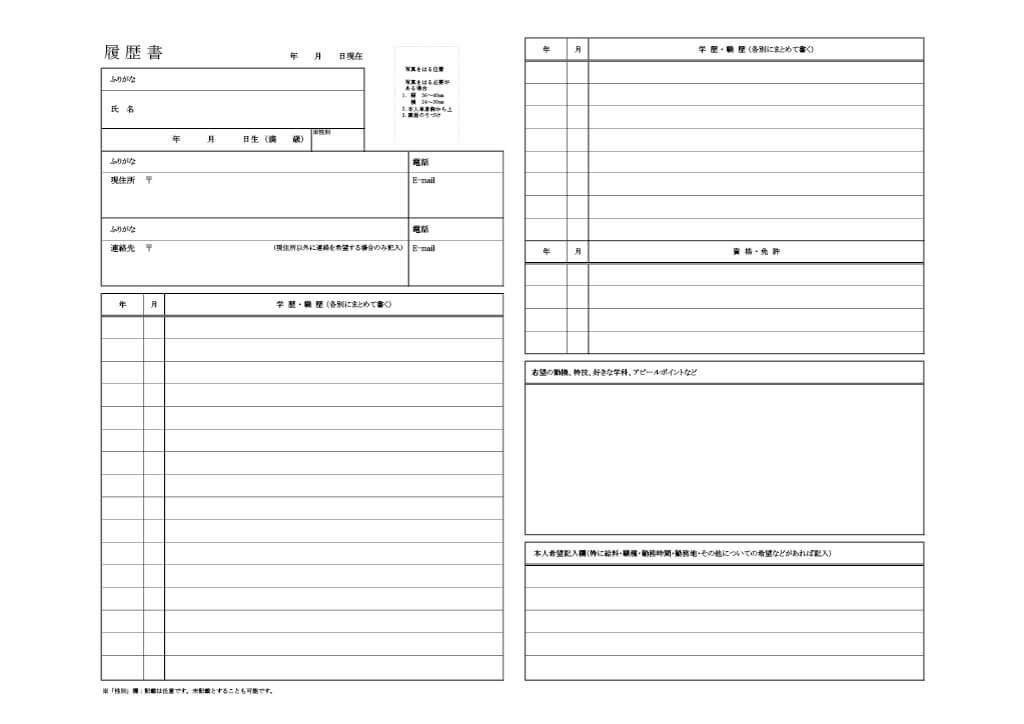
異動や出向などが多い方や転職歴が多く書ききれないという悩みをお持ちの方は、学歴・職歴欄が多い履歴書がおすすめです。
志望動機、自己PRを強調できる履歴書テンプレート
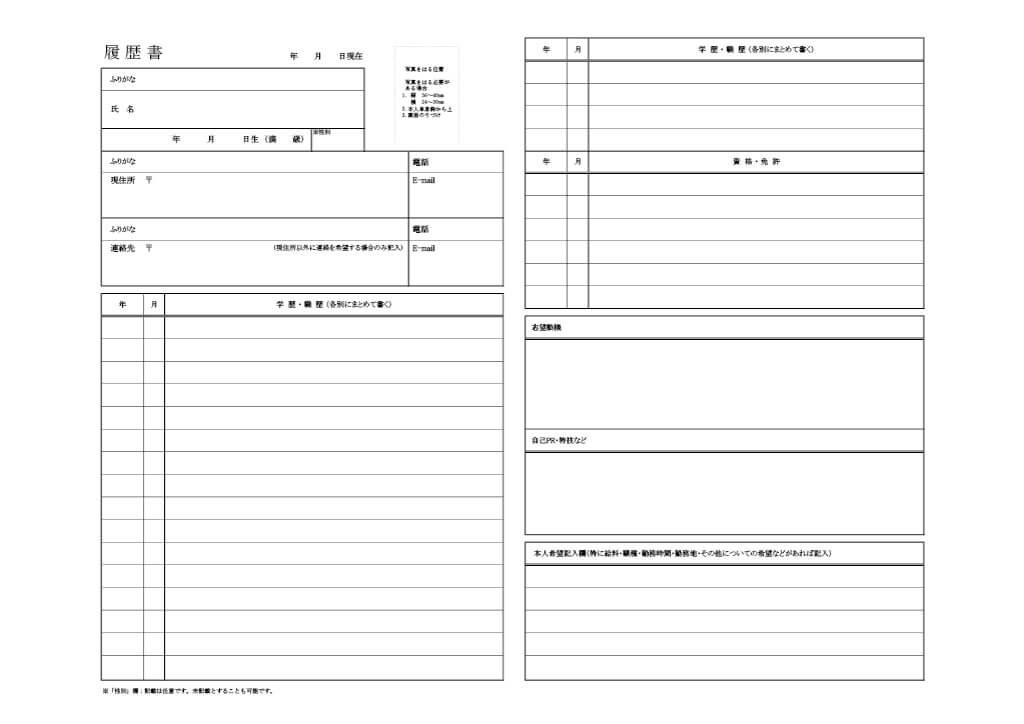
志望動機、自己PR欄が大きい履歴書のテンプレートです。志望動機や自己PRをきちんと伝えたい人向けです。応募企業への想いや入社後に即戦力で働けることをアピールしやすいのが特徴です。
免許・資格欄が多い履歴書テンプレート
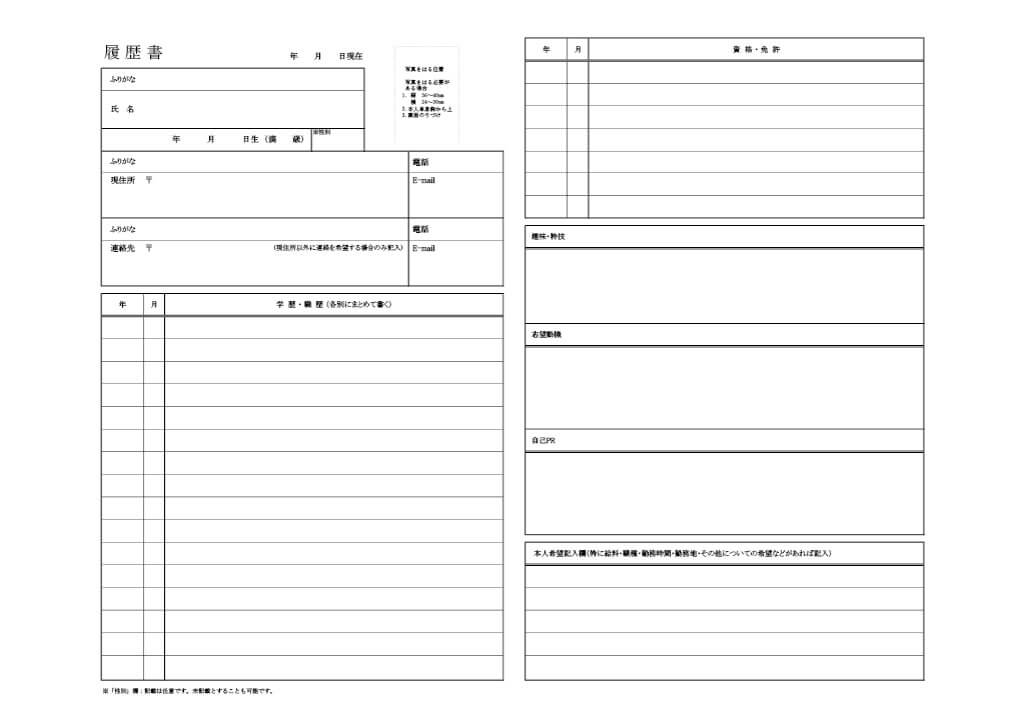
応募企業の職務や業界に関連する免許や資格をアピールしたい方向けの履歴書テンプレートです。自己PR欄もあるので、自分の強みやスキルをアピールしやすいです。
証明写真欄のない履歴書テンプレート
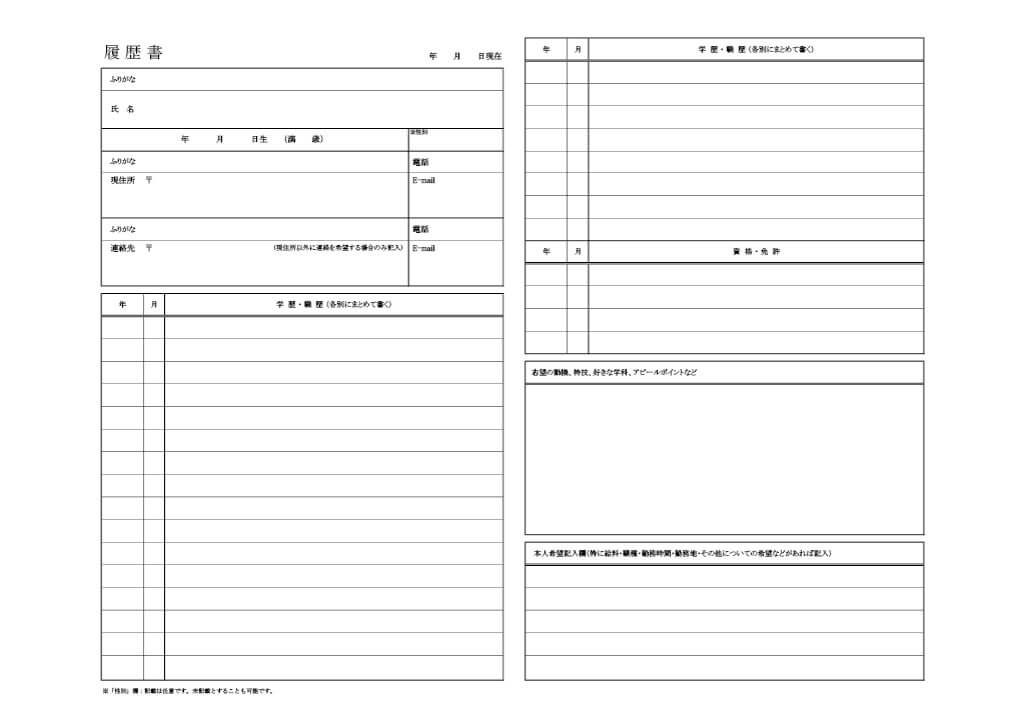
本人確認のために顔写真を必須とする企業も多いですが、顔写真を必要としない企業もあります。顔写真が不要の場合には、証明写真欄のない履歴書のテンプレートを使用することもできます。
ダウンロードした履歴書テンプレートの使い方

Word形式やExcel形式でダウンロードした履歴書テンプレートの使い方について紹介します。
必要項目を入力する
テンプレートで用意されている項目は、全て入力をします。入力をしていない項目があると、記載漏れと思われてしまうので、注意しましょう。履歴書に記載する内容は、正確に誤字脱字がないように書きます。特に入社年や資格の取得年月などは、間違いやすいので注意してください。
レイアウトを整える
読みやすいようにフォントサイズや文頭を揃えます。フォントサイズは「10.5pt~11pt」に統一すると読みやすく、名前などは少し大きいサイズにするといいでしょう。ファイルで使用するフォントの種類は「明朝体」か「ゴシック体」などベーシックなフォントで統一します。
印刷する時の用紙サイズなどを指定しておくといいでしょう。
詳しくは、「パソコンで履歴書を作成する時に使いたい機能」で紹介します。
名前を付けて保存する
必要事項の入力ができ、読みやすくレイアウトを整えたら、「名前を付けて保存」をします。志望動機を応募企業ごとに変える場合は、「履歴書_〇〇株式会社」など企業ごとに名前を付けて保存をすることをおすすめします。
PDF形式は印刷して手書きの場合に使う
PDF形式でダウンロードした場合は、印刷して手書きで記入します。手書きで記入する際は、読みやすい文字の大きさで丁寧に書きましょう。間違えてしまった場合は、修正ペンや修正テープ、二重線で直さずに、新しい用紙で書き直します。
パソコンで履歴書を作成する時に使いたい機能
フォント、フォントサイズの変更方法
フォントの種類や文字の大きさが統一されていると読みやすくなります。WordやExcelでフォントの種類やサイズを変更したい場合は、変更したい箇所を選択してフォントの種類やサイズを変更します。
フォントの種類やサイズを変更したい箇所を選択>ホーム>フォント種類、サイズをプルダウンで変更
Excelの場合の操作方法

文頭をそろえる方法
履歴書では「学歴」「職歴」などは中央揃え、「学校名」「企業名」は左揃え、「以上」は右揃えなどルールがあります。文章を左揃え、中央揃え、右揃えなど変更したい場合は、下記画像のボタンをクリックすると変更できます。
フォントの種類やサイズを変更したい箇所を選択>ホーム>左揃え、中央揃え、右揃えを選択
Excelの場合の操作方法

〇で囲みたいときの方法
性別や配偶者など選択項目を〇で囲みたい時にどうすればいいのか悩んでしまう方もいるでしょう。挿入から図形を選んで楕円を選択すると〇で囲むことができます。その際「Shiftキー」を押しながら円を書くと、真ん丸の円が書けます。
挿入>図>図形>楕円をクリック
Excelの場合の操作方法
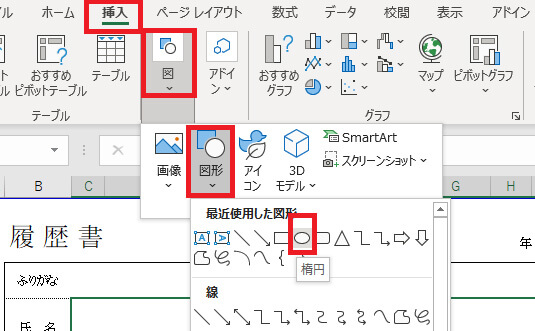
印刷のサイズを指定する方法
印刷する時にサイズ指定とレイアウト指定をきちんとしていないと、途中で切れてしまったり、意図しない形で印刷がされてしまいます。
「ファイル>印刷」から用紙サイズの指定や用紙の向き、片面印刷などの設定ができます。履歴書であればA3横向き見開き1ページにするか、A4縦向き片面印刷で2ページにするか、印刷する用紙に合わせて設定しましょう。
記入しているうちに1ページに収まらなくなることがあります。「表示>改ページプレビュー」で確認するといいでしょう。
WordやExcelファイルをPDFに変換する方法
企業に履歴書をメールやデータで送る時は、PDF形式に変換します。WordやExcel形式だと編集ができてしまうことや、レイアウトが崩れてしまう可能性があるからです。
「ファイル>エクスポート>PDF/XPSの作成」を選ぶとPDF形式に変換できます。
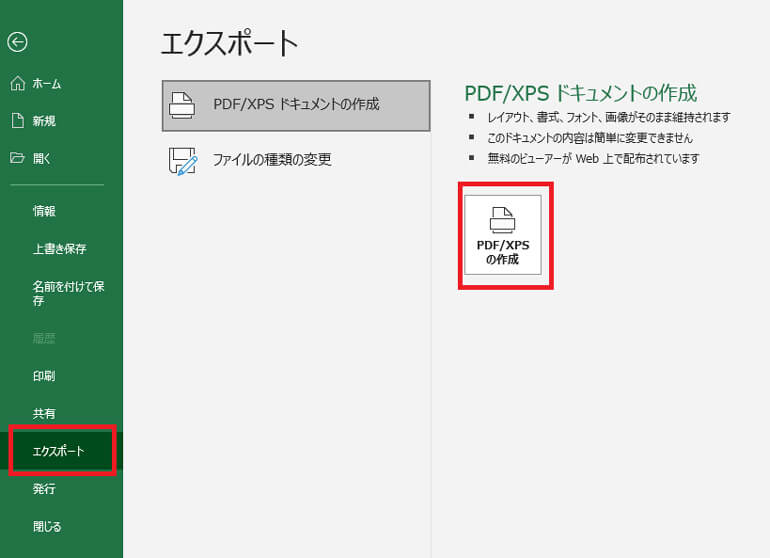
下記記事で詳しく履歴書をPDFに変換する方法やパスワードのかけ方など解説しています。
関連記事:履歴書をメールで送る時のマナーや注意点を徹底解説【例文付き】
履歴書の書き方、作成に関するよくある質問
Q.PCがないので、履歴書をスマホで作成したい
A.type転職エージェントアプリを利用すると、スマホで履歴書や職務経歴書が作成できます。
▼ダウンロードはこちら▼
iOS:https://apple.co/3lPEWdx
Android:https://bit.ly/2IloNPn
Q.履歴書の基本的な書き方は?
A.「履歴書の書き方・提出方法【ダウンロードフォーマット付】」をご覧ください。履歴書の基本的な書き方について紹介しています。
Q.履歴書はPC作成と手書きどっち?
A.どちらでも構いません。詳しくは「履歴書は手書きでもパソコンでもいい!メリット、デメリット、作成のコツを紹介」をご覧ください。
Q.履歴書の用紙のサイズはA4?B5?
A.どちらを使用しても問題ありません。詳しくは「履歴書のサイズはA4かB5かどっち?用紙の選び方や印刷方法を解説」で紹介しています。
Q.ダウンロードした履歴書をカスタマイズしても問題ないか
A.問題ありません。氏名、住所、連絡先、学歴、職歴については必須項目になります。自身のアピールしたい内容によってレイアウトを変更は可能です。
まとめ
履歴書のフォーマットは、企業から指定がない限り自分に合ったものを選ぶことができます。アピールしたい内容に合ったフォーマットを活用してみてくださいね。
履歴書・職務経歴書の書き方が分からない、履歴書・職務経歴書の添削をしてほしい、など応募書類の作成でお悩みの方は、type女性の転職エージェントにご相談ください。type女性の転職エージェントでは、年間10,000以上の女性のキャリアカウンセリングを行っています。
type女性の転職エージェントでは、女性向け個別転職相談会・セミナーを実施しています。女性の転職支援の経験が豊富なキャリアアドバイザーに、転職の悩みやキャリアをご相談ください。転職のスペシャリストであるキャリアアドバイザーが無料で1対1の相談を承ります。
 a
a